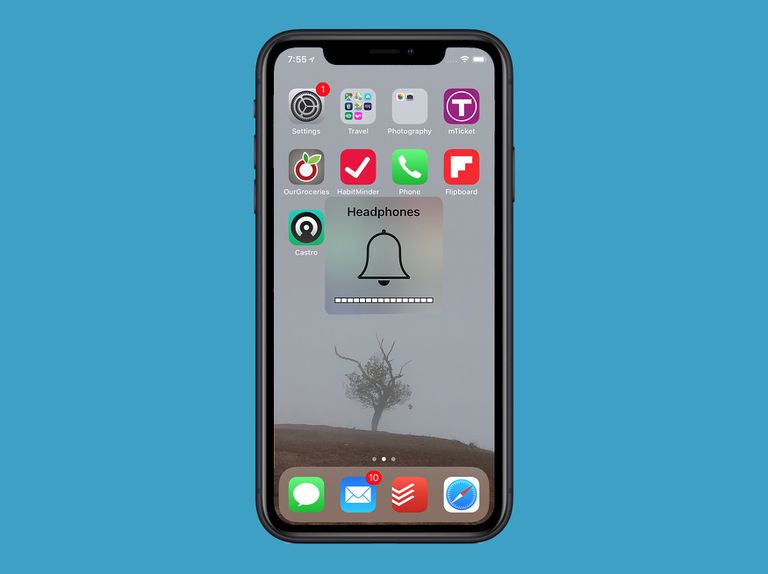
iPhone이 헤드폰 모드에 고정되어 있고 스피커가 작동하지 않습니다. 헤드폰 플러그인이 없기 때문에 헤드폰 플러그인이 없다는 것을 잘 알고 있습니다. iPhone에 iPhone 7과 같은 헤드폰 잭이 없고 여전히 헤드폰 모드가 표시되는 경우 어떻게 합니까? iPhone이 물에 의해 손상되었거나 사소한 소프트웨어 버그가 있을 가능성이 있습니다. 더 좋은 점은 장치를 최신 버전으로 업데이트한 경우 새 소프트웨어 업데이트에서 문제가 발생할 수 있다는 것입니다.
문제가 무엇이든 아래에서 해결 방법에 대한 쉽고 효과적인 방법을 보여 드리겠습니다. iPhone이 헤드폰 모드에서 멈춤 스피커가 작동하지 않습니다.
방법 1: iPhone 스피커가 작동하지 않는 문제 수정
화면에 헤드폰 알림이 표시되지 않고 여전히 iPhone 스피커가 작동하지 않는 경우 문제 해결 방법은 다음과 같습니다.
1 단계 : iPhone 스위치를 확인하고 음소거가 꺼져 있는지 확인하십시오. 장치에 벨소리/무음 스위치가 있는 경우 주황색이 표시되지 않도록 스위치를 이동합니다.
2 단계 : We Buy Orders 신청서를 클릭하세요. 설정 < 방해하지 마세요 확인하고 방해하지 마세요 꺼져
3 단계 : 측면 볼륨 버튼을 사용하여 볼륨을 높이거나 설정> 소리 > 벨소리 및 알림 슬라이더. 이제 벨소리 및 알림 슬라이더를 위 또는 아래로 몇 번 드래그하여 소리가 나는지 확인합니다. 또는 제어 센터의 슬라이더로 볼륨을 조정해야 합니다.
4 단계 : We Buy Orders 신청서를 클릭하세요. 설정 > 소리 > 버튼으로 변경 켜져 있는지 확인하십시오.
5 단계 : Airplay가 사운드를 다른 소스로 전송하지 않는지 확인해야 합니다.
6 단계 : We Buy Orders 신청서를 클릭하세요. 설정 > Bluetooth 블루투스를 끕니다.
헤드폰 잭이 없는 문제를 해결했지만 여전히 헤드폰 모드에서 멈춤
이 방법을 사용하려면 조명 포트와 케이블을 정리해야 합니다. 사용하지 않은 칫솔을 사용하여 번개 포트를 청소할 수 있습니다. 포트의 먼지나 이물질을 제거하기 위해 포트 안팎을 부드럽게 솔질해야 합니다.
헤드폰 잭 연결 및 분리
iPhone이 헤드폰 잭에 연결되어 있지 않고 화면에 헤드폰 알림이 표시되는 경우. 가장 효과적인 방법은 헤드폰을 가져와 연결하는 것입니다.
몇 초 후에 플러그를 뽑았다가 다시 꽂았다가 뽑습니다. 이것을 4~6회 정도 한다.
그런 다음 iPhone에서 하드 리셋을 수행해야 합니다. 홈 버튼과 전원 버튼을 동시에 누르거나, 홈 버튼이 없으면 볼륨 다운과 전원 버튼을 동시에 누르세요. 화면에 Apple 로고가 나타나면 손을 떼십시오.
헤드폰 포트 청소 또는 흡입
이 방법은 더 효과적이며 일부 사용자는 이 방법이 마법처럼 작동함을 확인했습니다.
포트의 모든 잔해물을 제거하려면 몇 분 동안 헤드폰 잭을 빨아야 합니다. 할 수 없다면 BIC를 사용하여 청소를 할 수 있습니다.
이 방법은 많은 사람들도 구했습니다. 그러나 헤드폰 잭을 세게 당기지 않도록 주의하십시오. BIC를 사용하기 전에 플라스틱 하우징에서 BIC를 빼내야 합니다. 그런 다음 잔해물을 제거하기 위해 포트의 완벽한 크기인 카트리지의 반대쪽 끝을 사용하십시오. 헤드폰 잭에 부드럽게 삽입하고 비틀어 이물질을 푼 다음 흔들어 주기만 하면 됩니다.
블루투스 스피커 사용
iPhone을 Bluetooth 스피커와 페어링한 다음 분리합니다. 헤드폰 스턱 모드를 수정하는지 확인하십시오.
비행기 모드로 전환
iPhone을 비행기 모드로 전환하십시오. 그렇게 하려면 다음으로 이동하세요. 설정 > 비행기 모드 토글합니다. 이제 10분 이상 기다린 다음 전원을 끄고 iPhone이 정상적으로 작동하는지 확인합니다.
오디오 녹음 사용
많은 사람들이 이 트릭도 효과적이라고 생각합니다. 따라서 iPhone에서 소리를 녹음해야 합니다. 이를 위해 음성 메모와 같은 오디오 녹음 앱을 사용하거나 Garage Band를 실행하거나 iPhone 카메라 앱을 사용하여 비디오를 촬영할 수도 있습니다.
다른 앱으로 음악 재생해보기
iTunes, Apple Music, Pandora, Spotify 또는 YouTube와 같은 다른 앱으로 음악 재생을 시도해야 합니다. 타사 앱으로 음악을 재생하고 작동하는지 확인하세요.
헤드폰을 연결한 다음 YouTube 앱을 사용하여 음악을 재생하거나 몇 분 후 Spotify에서 iPhone을 분리하고 다시 시작한 다음 이번에는 헤드폰 없이 음악을 재생하고 스피커 문제가 해결되는지 확인할 수 있습니다.
헤드폰 모드에서 iPhone이 멈추는 문제 수정 물 손상
iPhone이 물에 의해 손상된 경우에도 직접 고칠 수 있습니다. iPhone이 물이나 액체에 의해 손상되었는지 확인하려면 일반적으로 SIM 슬롯 내부에 있는 iPhone 측면의 액체 접촉 표시기(LCI)를 확인해야 합니다. iPhone이 물에 의해 손상된 경우 LCI는 빨간색으로 표시되지만 흰색 또는 은색으로 표시되면 전화기에 물이나 액체가 없는 것입니다.
그럼에도 불구하고 물에 의해 손상되었다면 가능한 한 빨리 청소하는 것이 가장 좋은 방법입니다. Q-Tip 또는 흡수성 천을 사용하여 물방울이 떨어지는 헤드폰 잭 또는 번개 포트에 부드럽게 삽입하여 물을 적시고 건조시킬 수 있습니다.
고정 iPhone 헤드폰 모드에 대한 기타 작업 팁
1. iPhone을 껐다가 다시 켭니다.
2. 메신저를 사용하여 iPhone에서 영상 통화를 시도하십시오.
3. iPhone을 무음으로 켠 다음 끕니다.
4. 헤드폰 잭이 없는 iPhone 7의 경우 충전기를 연결하고 제거합니다. 2~3회 정도 해주세요.
5. Apple 음성 메모 앱을 사용하여 새 음성 메모를 녹음합니다.
6. FaceTime 통화를 시도합니다.
7. 통화 오디오 설정을 변경합니다.
8. 열려 있는 모든 앱을 닫고 iPhone을 재설정합니다.
9. iPhone을 백업해 보십시오.
10. 벨소리를 테스트해 보십시오.
그게 전부입니다. 댓글 상자를 사용하여 어느 것이 적합한지 알려주고 iPhone에서도 비슷한 문제가 있을 수 있는 친구와 공유하는 것을 잊지 마십시오.

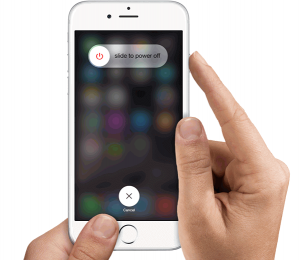






댓글을 남겨주세요.